フォトショップでモザイクをかける方法
 View数2,083
View数2,083 コメント数0
コメント数0
手順・使い方の説明文
皆様こんにちは、
初めてフォトショップを使われる初心者様向けのご案内です。
一見難しそうですが、ポイントさえ把握できれば、簡単にフォトショップが使えます。今回は、「フォトショップでモザイクをかける方法」です。
モザイクも一瞬でできる方法があります。
どんな方法なのかと言いますと、モザイク機能を選択し、モザイク具合を数値で選択しOKで終了してしまう、単純明快な作業です。モザイクをかけたいところだけ選択して、モザイクをかけることも、もちろん可能です。実際に作成した「ラボ_アイコン23」を教材として、モザイクかけてみますので是非やってみてください。意外と簡単です。
私はあまり使用しませんが、これを応用してブロックみたいな感じのデザインが作成できたら面白いかもしれません。
 フォトショップでモザイクをかける方法の手順・使い方
フォトショップでモザイクをかける方法の手順・使い方
 フォトショップでモザイクをかける方法へのコメント投稿
フォトショップでモザイクをかける方法へのコメント投稿
この手順・使い方の投稿者:ヒロ
イラストやデザインを提供させて頂きます。私はデザインや物作りが大好き人間です。季節ものから可愛い素材、そしてシンプルなデザイン。時には斬新でカッコいい素材等様々なジャンルを勉強中です。是非、貴方様のお役に立てれば嬉しいです。今後とも宜しくお願いします。
 この投稿者の他の手順・使い方
この投稿者の他の手順・使い方
-
ショートカットキーの…
皆様、こんにちは、初めてイラストレーター…
5,407
0
-
ショートカットキーの…
皆様、こんにちは、初めてイラストレーター…
4,541
0
-
ショートカットキー …
皆様、こんにちは、初めてイラストレーター…
4,276
0
-
ショートカットキー …
皆様、こんにちは、初めてイラストレーター…
4,359
0
-
ショートカットキー …
皆様、こんにちは、初めてイラストレーター…
4,790
0
-
ショートカットキーの…
皆様、こんにちは、初めてイラストレーター…
11,180
0
-
ショートカットキー …
皆様、こんにちは、初めてイラストレーター…
5,964
0
-
ショートカットキー …
皆様、こんにちは、初めてイラストレーター…
4,327
0




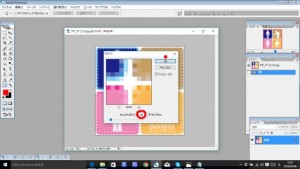

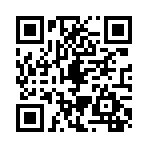










コメント投稿